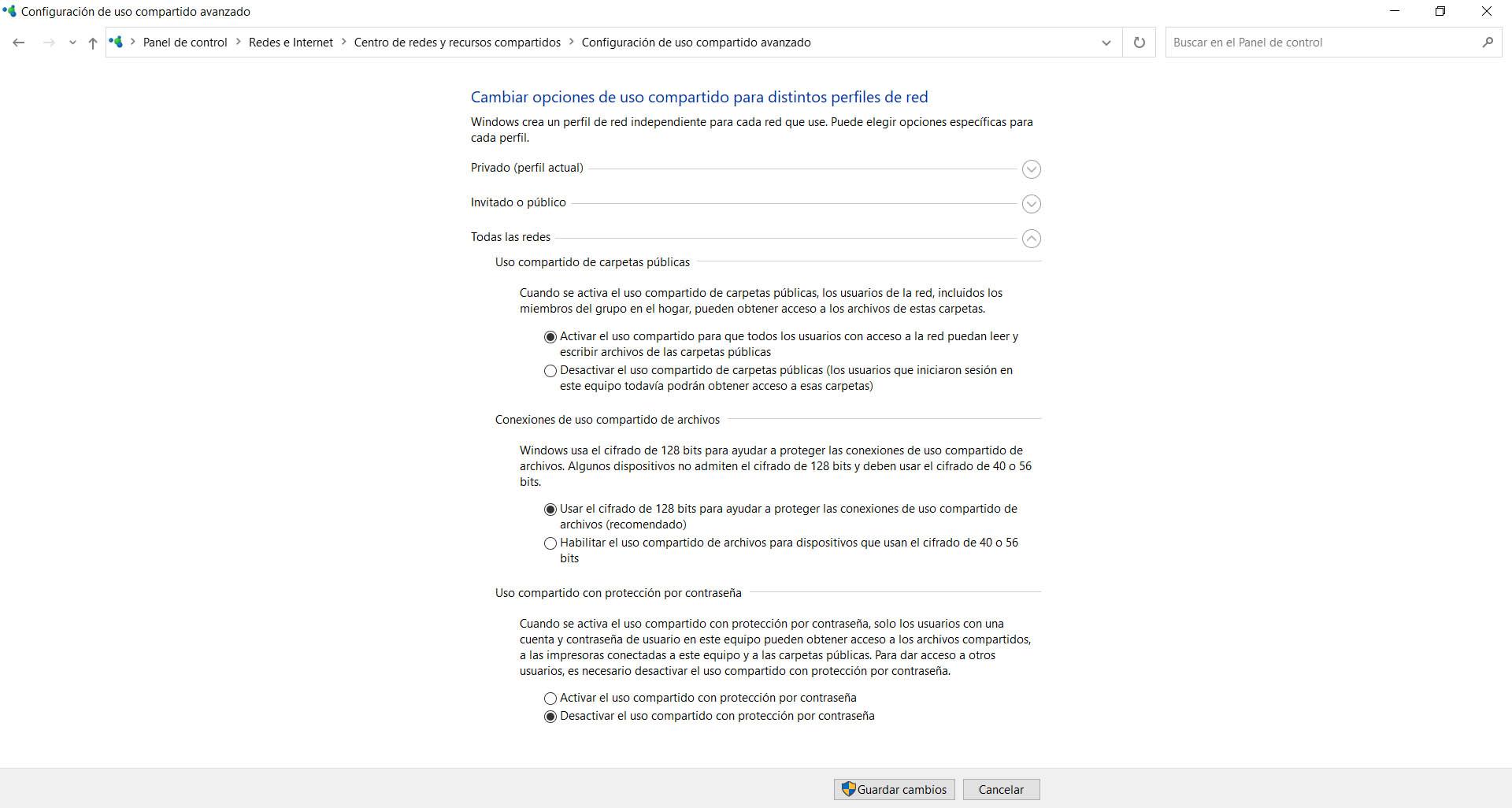
No obstante, si tienes configurado el acceso con credenciales y contraseñas también funcionaría, aunque tendrás que ponerlo.
Para compartir una carpeta en red, hay que hacer clic en ella, ir Propiedades, pinchar en Compartir y allí seleccionar Todos y configurar los permisos que queramos (lectura y escritura, por ejemplo).
A partir de ese momento, los archivos compartidos estarán disponibles para que podamos acceder a ellos con alguna aplicación compatible con SMB. Nos aparecerán en el móvil las carpetas que hayamos configurado.
Aplicaciones de Android para abrir archivos compartidos
Podemos utilizar diferentes aplicaciones para Android con las que podemos acceder a esos archivos compartidos en Windows. Podremos descargar documentos, copiar o pegar contenido, etc. Vamos a mostrar algunas de las que mejor funcionan para acceder a carpetas en red.
FX File Explorer
Uno de los programas que hemos utilizado es FX File Explorer. Está disponible en la tienda de Google Play de forma gratuita. Lo primero que tendremos que hacer es descargarlo e instalarlo en nuestro dispositivo, ya sea un móvil o tablet. Esta aplicación es compatible con SMBv2. Podemos acceder a redes a través de FTP, SSH o WebDAV.
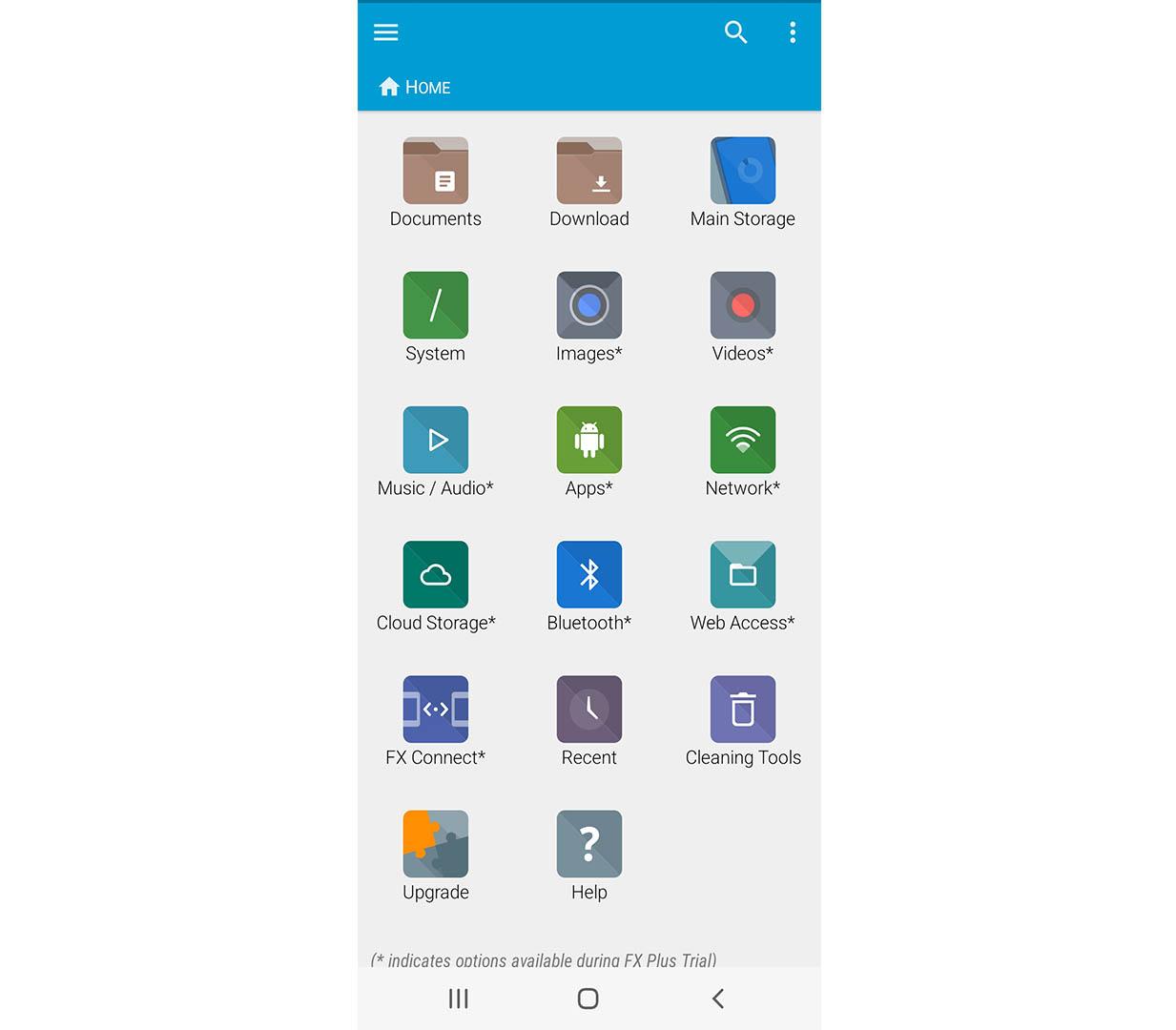
Una vez instalado, en la ventana principal tenemos que darle a Network. Allí nos aparecerán los diferentes equipos a los que tenemos acceso en red. Para agregar uno, tenemos que darle al botón de Añadir, que aparece abajo, y pinchamos en Windows Host (SMB) para que comience a escanear.
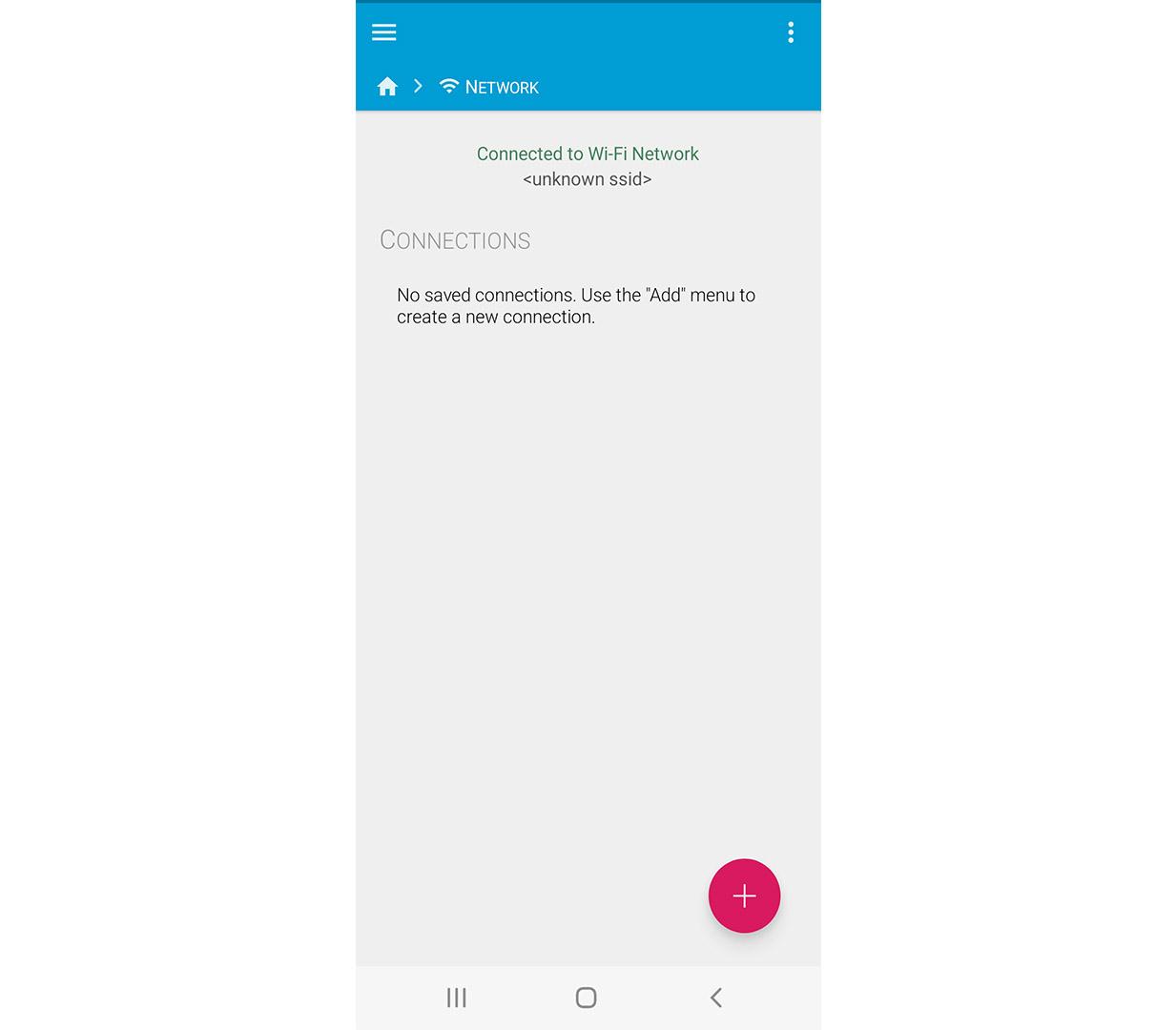
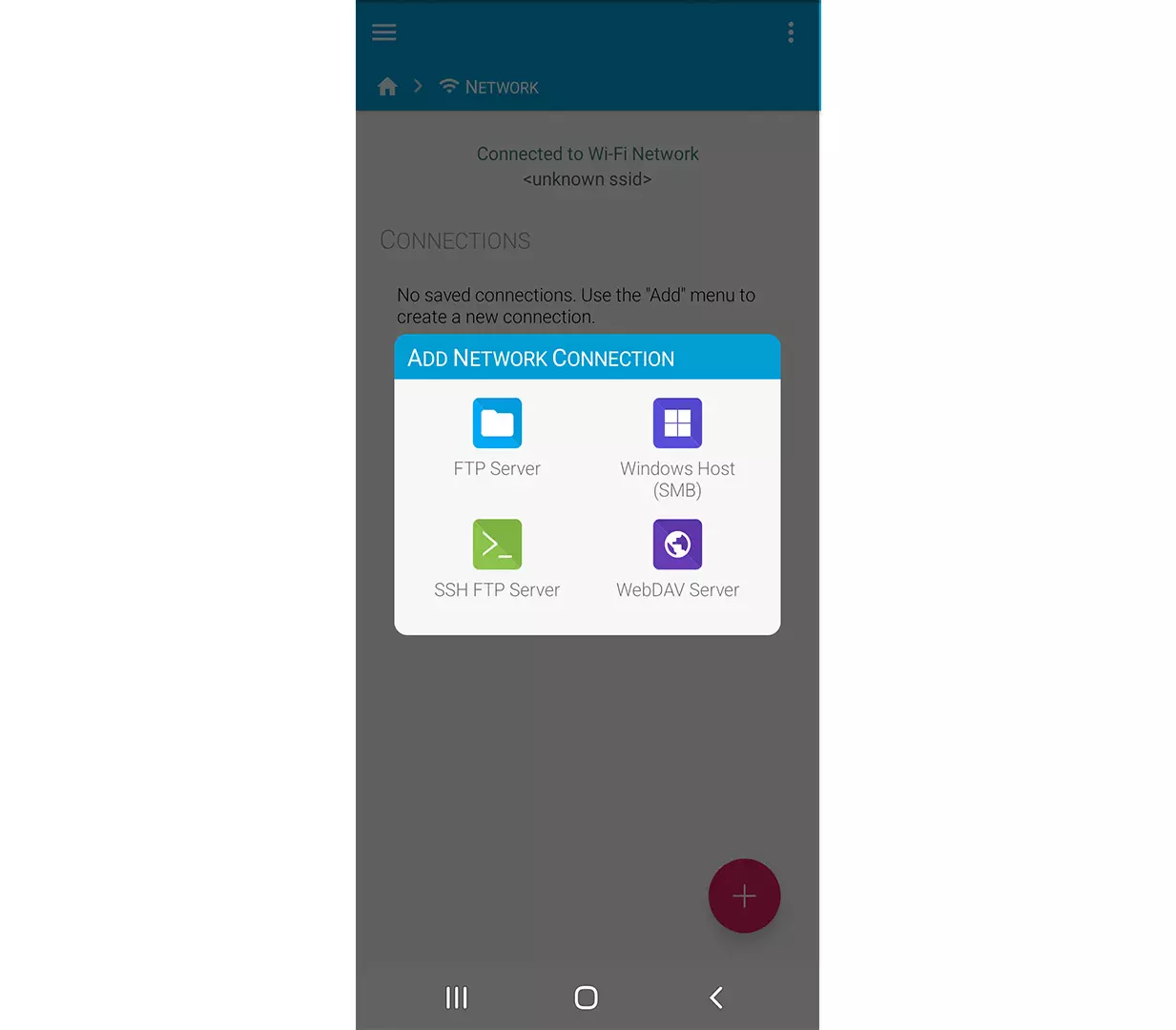
Cuando hayamos seleccionado el que nos interesa (es importante que estén conectados a la misma red) ya aparecerá en la aplicación. Podremos pinchar en el nombre correspondiente y ya veremos las diferentes carpetas. Solo tendremos que acceder a ellas y así ver el contenido que haya.
Gestor de archivos
Otro programa que hemos probado para Android y funciona muy bien, de forma sencilla y gratuita, es Gestor de archivos. Lo podemos bajar de la tienda oficial de Android. Una vez instalado y ejecutado, tenemos que seguir los siguientes pasos para poder utilizarlo correctamente.
En la primera ventana que veremos, hay que pinchar en Remoto. Aparecerá vacío, pero simplemente tenemos que darle a Añadir una ubicación remota y ya empezará a realizar una búsqueda de los equipos que hay en la red a los que vamos a poder conectarlos. Solo hay que seleccionar el que nos interese.
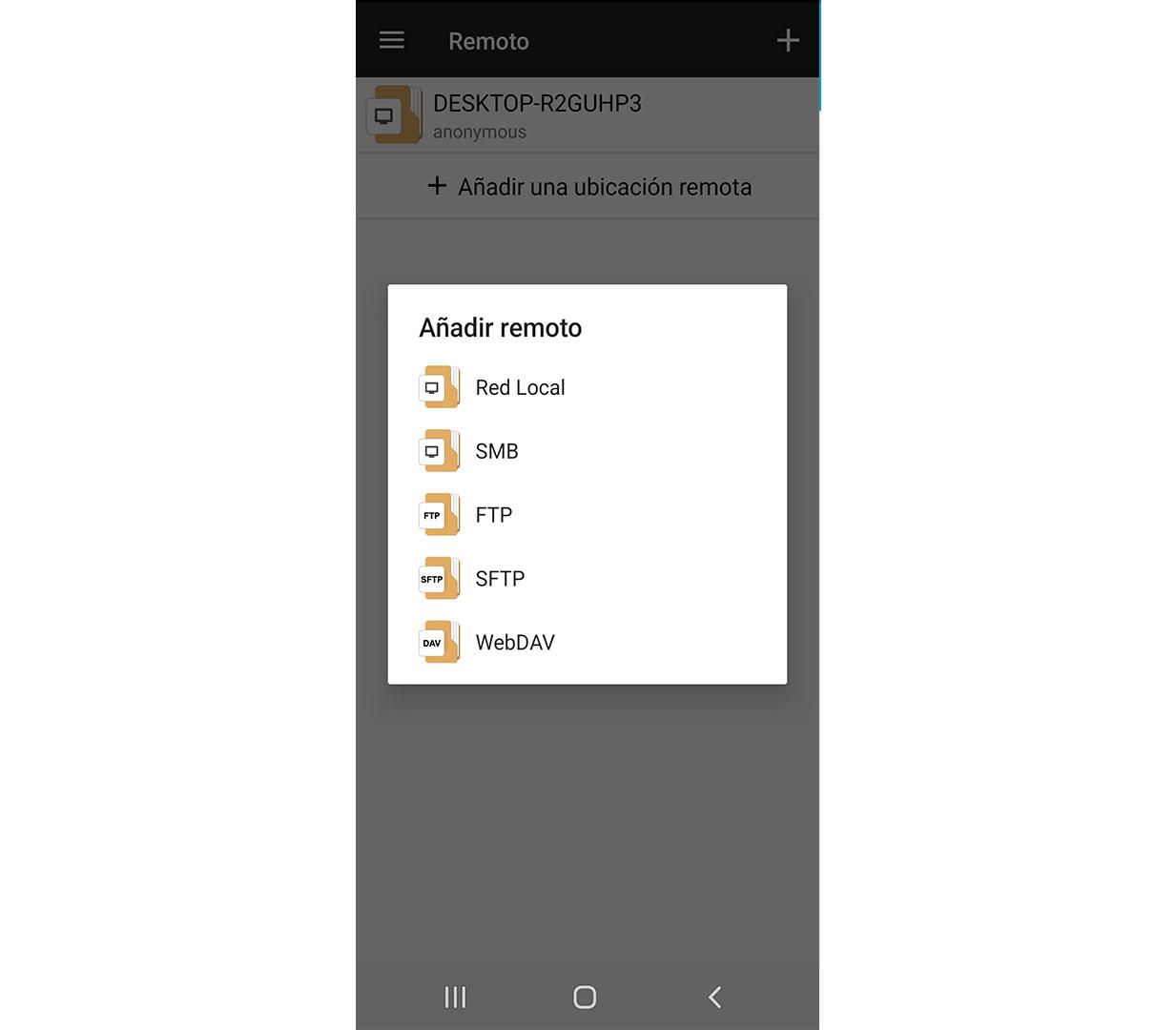
Tendremos que seleccionar el tipo de acceso dentro de las opciones que nos aparecen: Red Local, SMB, FTP, SFTP o WebDAV. En nuestro caso le damos a Red Local, seleccionamos el equipo y ya veremos las carpetas que hay compartidas. Solo tendremos que hacer clic en la que nos interese y ya tendremos acceso a esos archivos.
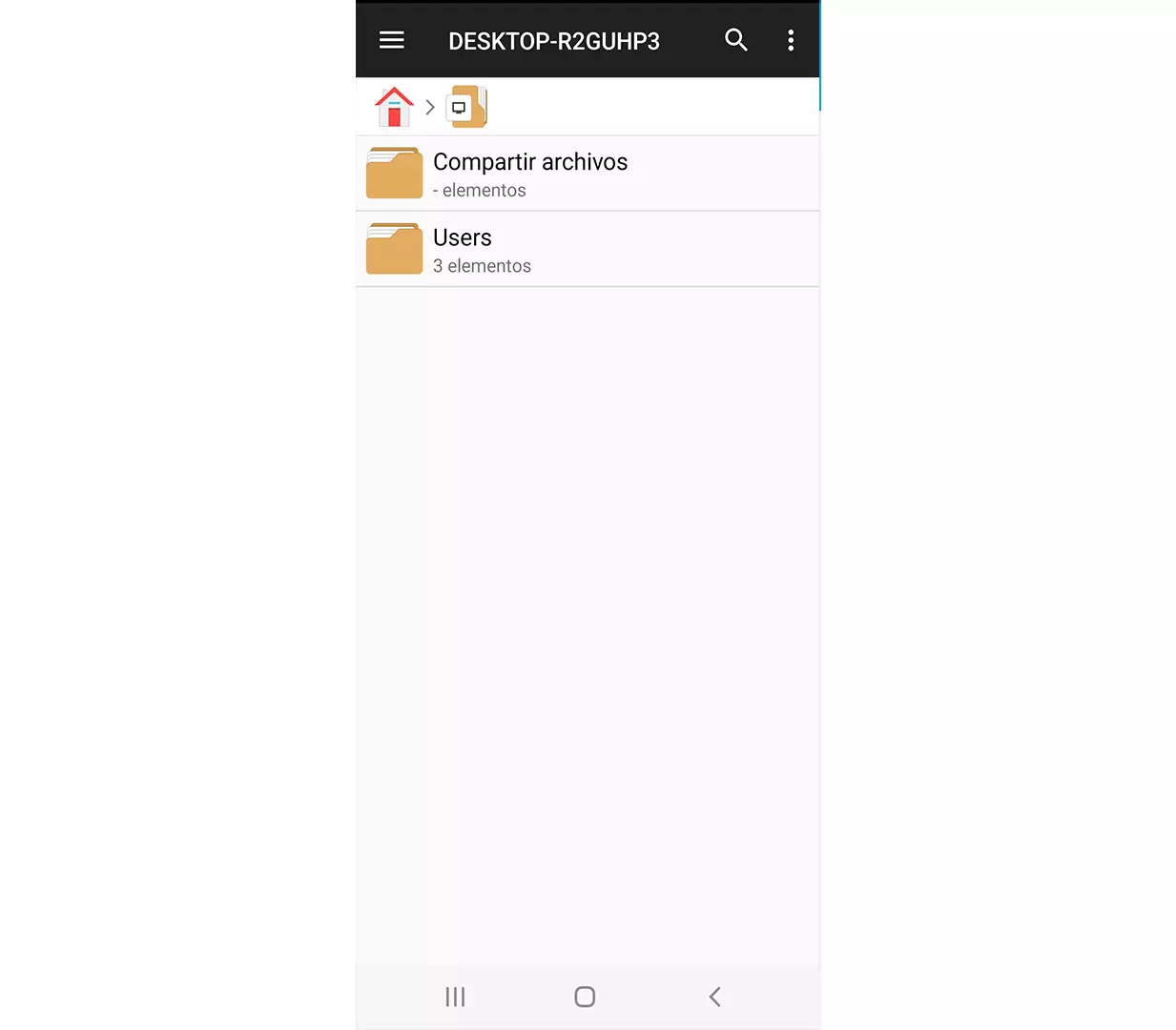
Cx Explorador de Archivos
Una aplicación más que tenemos disponible es la de Cx Explorador de Archivos. Es muy similar a la anterior. También la podemos descargar de la tienda oficial de Google Play y podremos obtener acceso remoto a nuestro ordenador para acceder a las carpetas compartidas en la red.
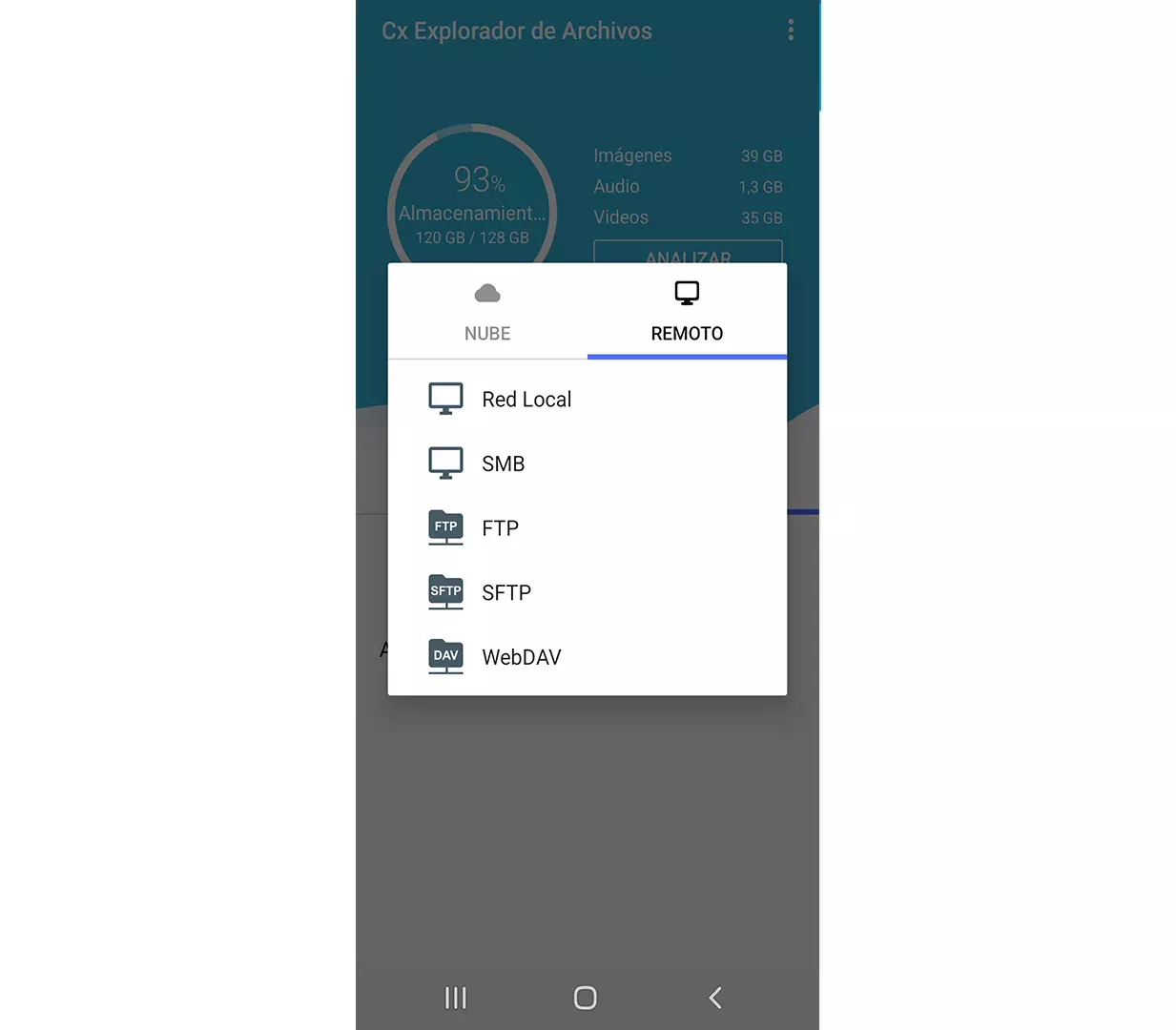
Cuando lo hayamos instalado y ejecutado, veremos que aparecen diferentes secciones: Local, Biblioteca y Red. Nos interesa esta tercera opción. Allí tendremos que pinchar en Nueva ubicación y comenzará a buscar los equipos que hay disponibles dentro de nuestra red para que podamos acceder a ellos.
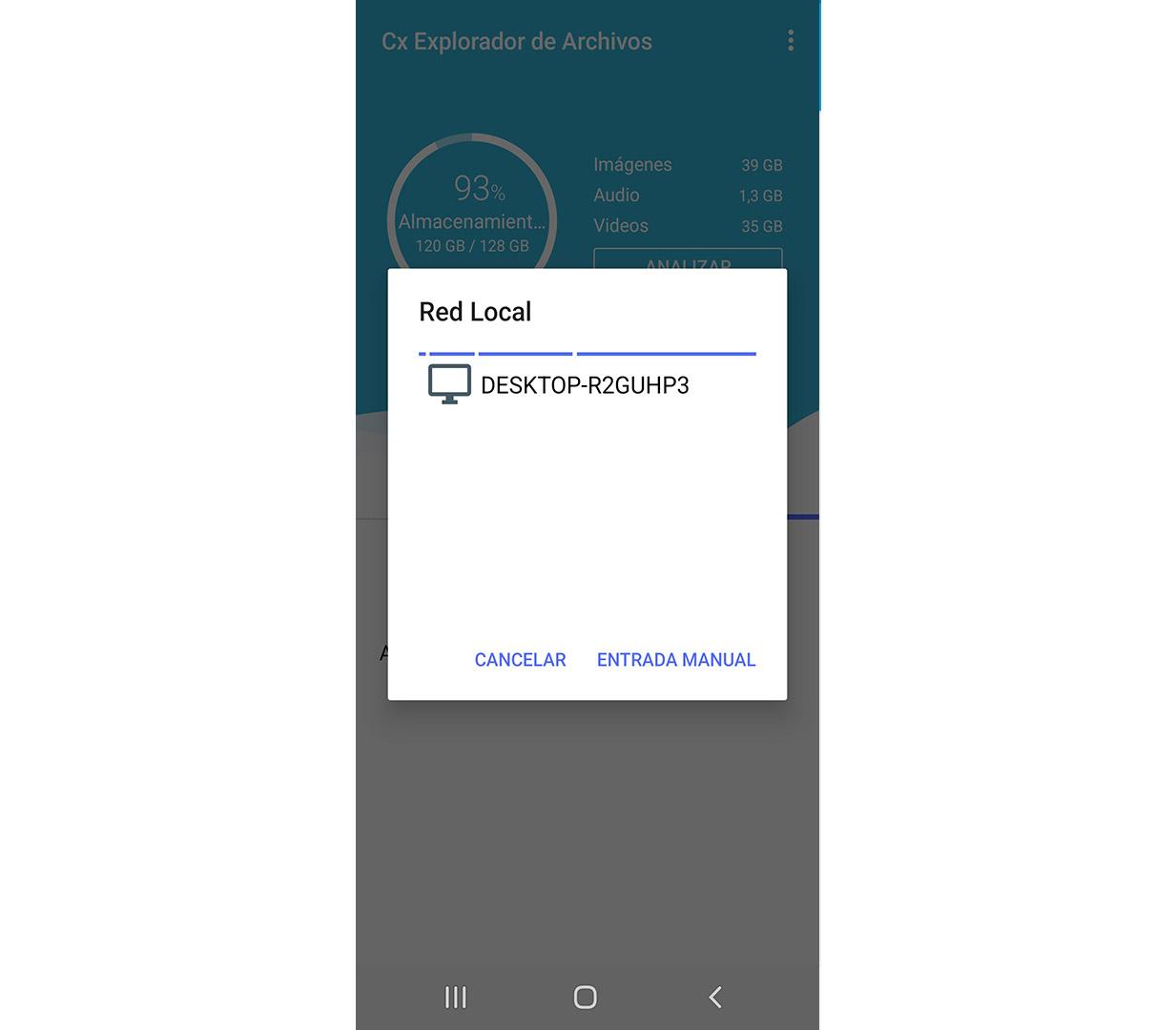
Posteriormente, una vez hayamos elegido el que corresponda, ya podremos acceder. Si tenemos configurado Windows para poder enterar sin contraseña a esos archivos compartidos, como vimos antes, no tendremos que hacer nada y ya directamente nos aparecerán las carpetas.
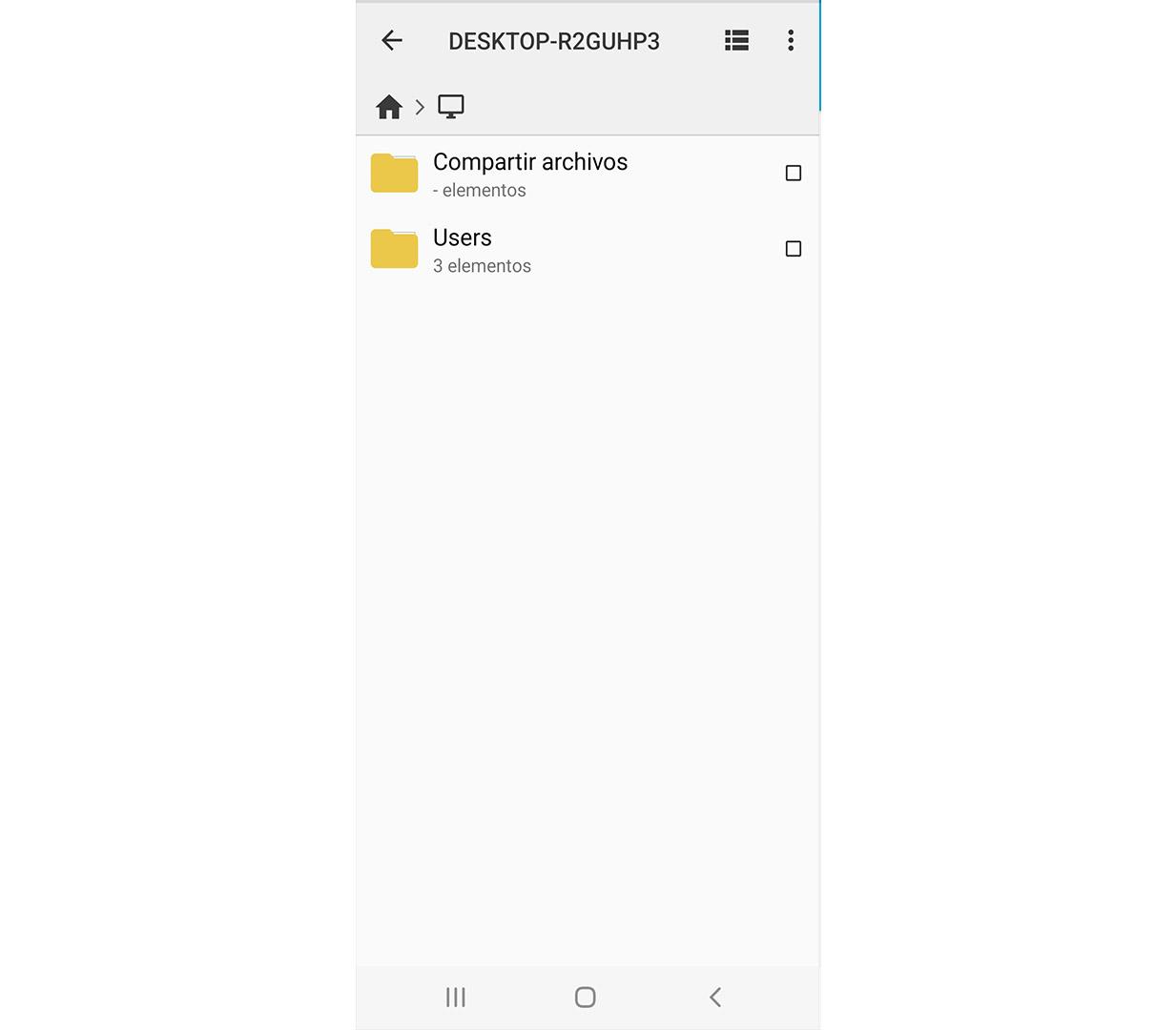
RS Administrador de archivos
Siguiendo un funcionamiento similar a los anteriores, RS Administrador de archivos es otro programa que podemos instalar de forma gratuita en Android. Lo podemos bajar de la tienda oficial de Google Play. Tras su instalación, podremos comenzar a utilizarlo como gestor de archivos a nivel local o también para acceder de forma remota.
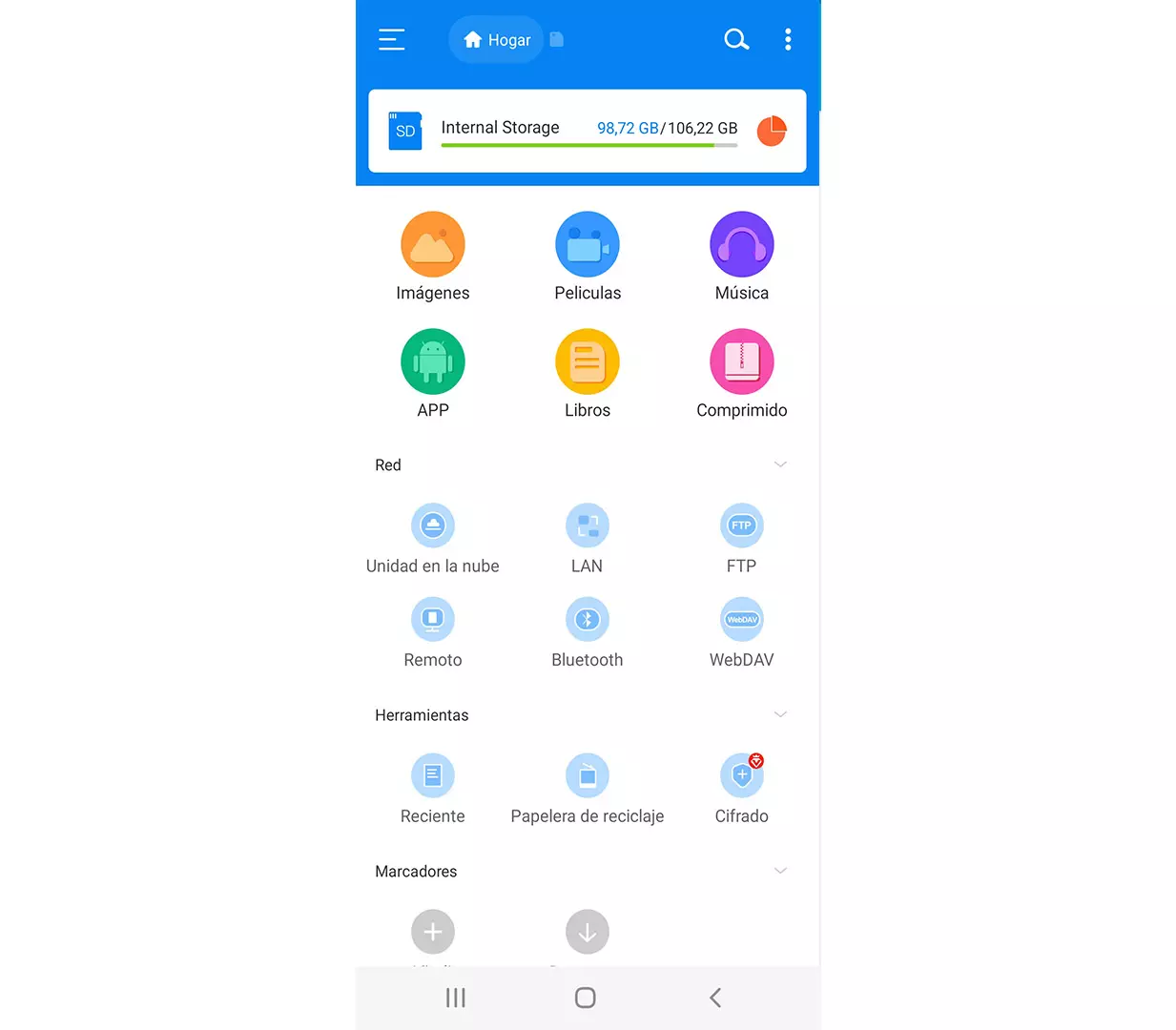
Veremos una primera ventana donde nos muestra diferentes opciones, entre las que veremos Red. Dentro de Red veremos Unidad en la nube, LAN, FTP, Remoto… Tendremos que elegir la que nos interese y poder acceder así de forma remota a carpetas compartidas y ver el contenido.
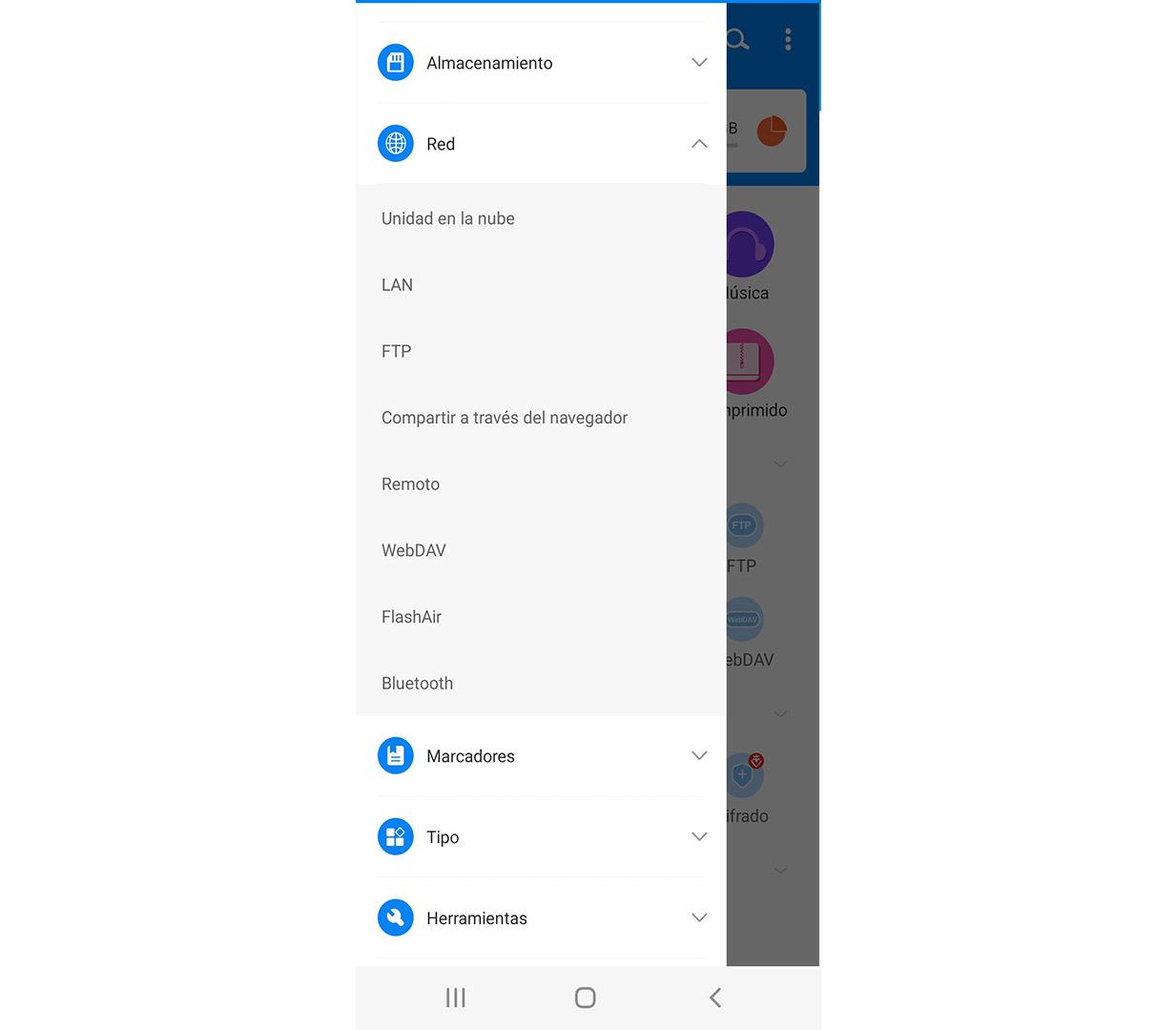
También podemos darle al menú de arriba a la izquierda y, una vez se despliegan las opciones, pinchar en Red. Igualmente nos mostrará las opciones que mencionamos.
Conclusiones
En definitiva, cualquiera de estos programas que hemos visto funciona muy bien para poder acceder a carpetas compartidas en red. Por su facilidad y la cantidad de opciones que tienen, tanto FX File Explorer como Gestor de Archivos serían nuestros favoritos. No obstante, todos ellos funcionan de forma similar y sirven para el objetivo final que nos interesa.
Sí debemos tener en cuenta la importancia de que la aplicación esté actualizada correctamente y siempre descargarlas desde fuentes fiables. Esto permitirá que funcionen bien, pero además evitar problemas de seguridad que puedan ser aprovechados por los piratas informáticos para atacar.
Fuente obtenida de: https://www.redeszone.net/tutoriales/redes-cable/acceder-carpetas-compartidas-desde-movil/